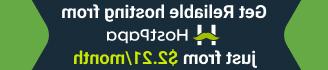如何在列和行中显示WordPress图像
January 22, 2018
大家好,本指南将向您展示如何以列和行形式显示WordPress图像.
使用WordPress默认的画廊短代码
WordPress是一个以用户为导向的平台,即使使用干净的引擎也能感受到这一点, 无需任何附加工具. 例如,有一个画廊 shortcode 可用,允许您在网格中组织图像,而无需付出努力.
首先,您需要打开任何页面进行编辑,或者在 Pages -> All pages menu.
完成后,单击 ‘Add Media’ 按钮,开始插入您的 media 文件(在本例中为照片).

你可以从电脑上上传图片,也可以从图库中选择之前上传的图片——这取决于你, 选择首选选项并单击一些图像来选择它们.
然后,按。按钮切换到图库 ‘Create Gallery’ 标签在左上角,然后点击 “创建一个新画廊” 按钮在右下角.

定义图库的参数——比如列数, random order, images links, etc.

设置完成后,可以随意使用 ‘Insert Gallery’ 选项并查看添加到该页面的图库!
Using Elementor plugin
WordPress默认的图库很棒, 但它可能看起来很简单, 这就是附加插件开始帮助我们实现完美的地方 website in an easy way. 你的主题可能包括元素 plugin 使用JetElements插件,即使是没有经验的用户也会觉得自己是伟大的开发人员,而无需学习如何编写代码.
为了创建一个画廊与元素, 您仍然需要打开任何现有的站点页面或在 Pages -> All pages menu.
完成后,单击 ‘Edit With Elementor’ 按钮位于页面主体上方.

Look for the ‘General Elements’ 部分中,并将 ‘Image Gallery’ widget 到页面的内容区域.

接下来,配置新添加的 widget – use the ‘+Add Images’ button in the Content tab 要插入照片,请定义列数,选择首选图像大小等.

控件顶部的样式和高级选项卡也可以切换 widget 为图库项设置一些特定的样式. 这是一个可选的更改,例如,允许您在某些设备上隐藏图库. 通过设置找到一组符合您需要的选项.
当你完成了设置,请随意按 ‘Save’ 按钮,并查看添加到该页面的图库!
作为一个选项,你也可以检查 this link 学习在WordPress网站上获得响应图像的最简单方法.
让我们仔细看看收藏的 WordPress themes 并为您的项目选择最佳模板.